Hur man förbättrar Twitter-annonsspårning: Social Media Examiner
Twitter Annonser Twitter / / April 02, 2023
Visar du Twitter-annonser? Är du säker på att din Twitter-pixel är korrekt inställd?
I den här artikeln kommer du att lära dig hur du ställer in och optimerar Twitter-pixeln för att rikta in och spåra webbplatsomvandlingar mer effektivt.
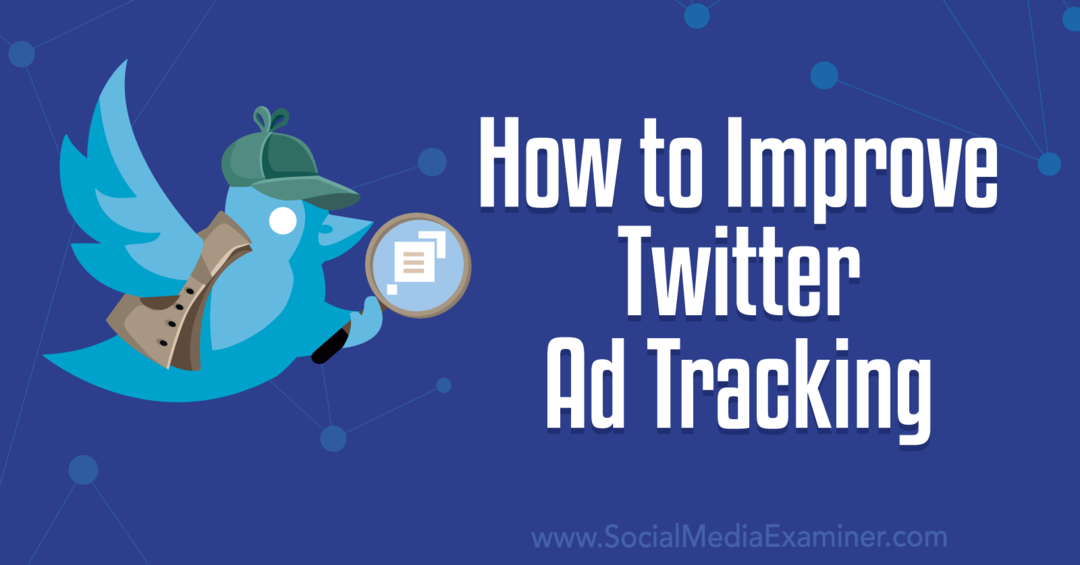
Varför marknadsförare behöver uppdatera Twitter Pixel Code
I flera år har Twitter erbjudit en handfull verktyg – som Universal Web Tag – för att hjälpa marknadsförare att mäta omvandlingar av Twitter-annonskampanjer. I augusti 2022 började plattformen rulla ut en uppdaterad version av sitt huvudsakliga verktyg för konverteringsspårning, helt enkelt känd som den nya Twitter-pixeln.

Den nya Twitter-pixeln har två delar. Baskoden finns på varje sida på ditt företags webbplats för att initiera pixeln och samla in data. Händelsekoden går vart du vill spåra en specifik åtgärd som ett köp, prenumeration eller inlämning av kontaktformulär. Du behöver en annan händelsekod för varje konvertering.
Den nya Twitter-pixeln verkar vara ett svar på Apples AppTrackingTransparency (ATT)-system, som tillåter användare av iOS 14.5-enheter att välja bort appspårning från tredje part. Eftersom dessa spårningsbegränsningar har påverkat digitala annonsörer sedan april 2021 och konkurrerande plattformar som Meta redan har introducerat lösningar, är den nya Twitter-pixeln efterlängtad.
Från och med oktober 2022 bör alla med ett Twitter-annonskonto kunna komma åt och konfigurera den nya Twitter-pixeln via Ads Manager. Nedan kommer vi att täcka processen för att konfigurera en helt ny Twitter-pixel och konfigurera konverteringshändelser.
Historiskt sett har Twitter-annonser inte helt optimerats för intäktsdrivna konverteringar. Faktum är att de allra flesta mål som är tillgängliga i Twitter-annonser fokuserar på hänsyn, med bara ett mål för konverteringar längst ner i tratten.
Även om plattformen inte har lanserat nya mål från och med oktober 2022, bör den nya Twitter-pixeln göra det möjligt för annonsörer att rikta in sig på och spåra omvandlingar mer exakt genom hela tratten. Tillgängliga konverteringshändelser sträcker sig från sidvisningar till köp, vilket ger dig många alternativ för att övervaka publikens beteenden och optimera kanalerna därefter.
Om du har märkt sjunkande resultat sedan lanseringen av Apples ATT-system, bör den uppdaterade Twitter-pixeln också ta itu med många av dessa problem. Den nya pixeln ska hjälpa dig att mäta konverteringar på webbplatser och appar utanför Twitter, även när du riktar dig mot personer som har valt bort Apples appspårning från tredje part.
Om du planerar en Twitter-annonskampanj för semesterperioden bör den nya pixeln vara särskilt användbar för att optimera betalda ansträngningar under en särskilt hektisk tid på året. Genom att konfigurera den nya pixeln och relaterade konverteringshändelser nu har du potential att få ut mer av dina annonsutgifter under en kritisk period.
Hur man ställer in Twitter Pixel
För att konfigurera eller uppdatera den nya Twitter-pixeln, börja med att öppna instrumentpanelen för Twitter Ads Manager. Öppna rullgardinsmenyn Verktyg och välj Händelsehanteraren.

Om du aldrig har ställt in en Twitter-pixel för konverteringsspårning tidigare, kommer du inte att se något i din Event Manager-instrumentpanel. Klicka på knappen Lägg till händelsekälla för att komma igång.
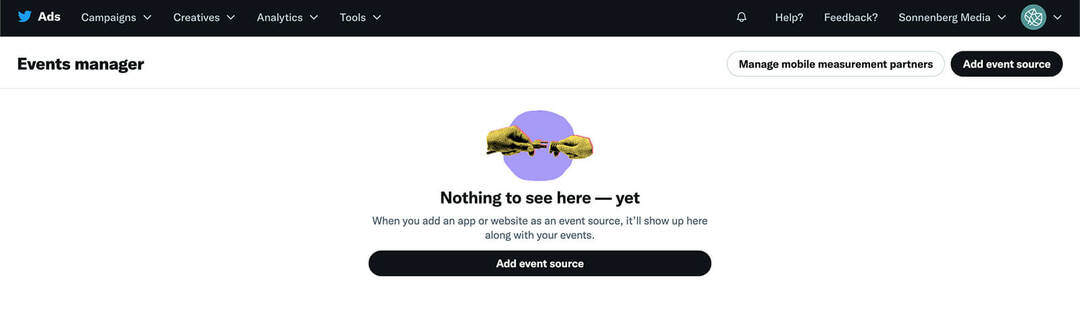
Event Manager väljer automatiskt alternativet Installera med pixelkod åt dig. Klicka på knappen Spara i det nedre högra hörnet för att gå vidare med det här alternativet. Vi tar upp alternativen för Taggstyrning och Conversions API nedan.

#1: Installera den nya Twitter-pixeln med kod
Du kan installera den nya Twitter-pixeln direkt eller återvända senare för att slutföra processen. När du har en pixel i ditt annonskontos Event Manager kan du komma åt installationskoden när som helst genom att välja pixel och klicka på Visa Twitter Pixel.
Konferensen du har väntat på

Som marknadsförare för småföretag kan du förmodligen bara välja ett eller två evenemang att delta i varje år. Kom tillbaka in i spelet med en oslagbar konferensupplevelse och expertutbildning på Social Media Marketing World i soliga San Diego, Kalifornien – från dina vänner på Social Media Examiner.
🔥🔥 Som en uppskattad läsare kan du spara $700 om du agerar nu! Rean slutar på tisdag!
KLICKA HÄR FÖR ATT LÄRA DIG MERSe till att du är på fliken Installera med pixelkod och granska inställningarna innan du går vidare. Alternativet Tillåt förstapartscookies är automatiskt aktiverat, vilket gör att Twitter kan samla in data som hjälper plattformen att visa annonser till personer som sannolikt är intresserade av ditt företag. Om du inte kan eller vill tillåta dessa cookies, avmarkera alternativet.
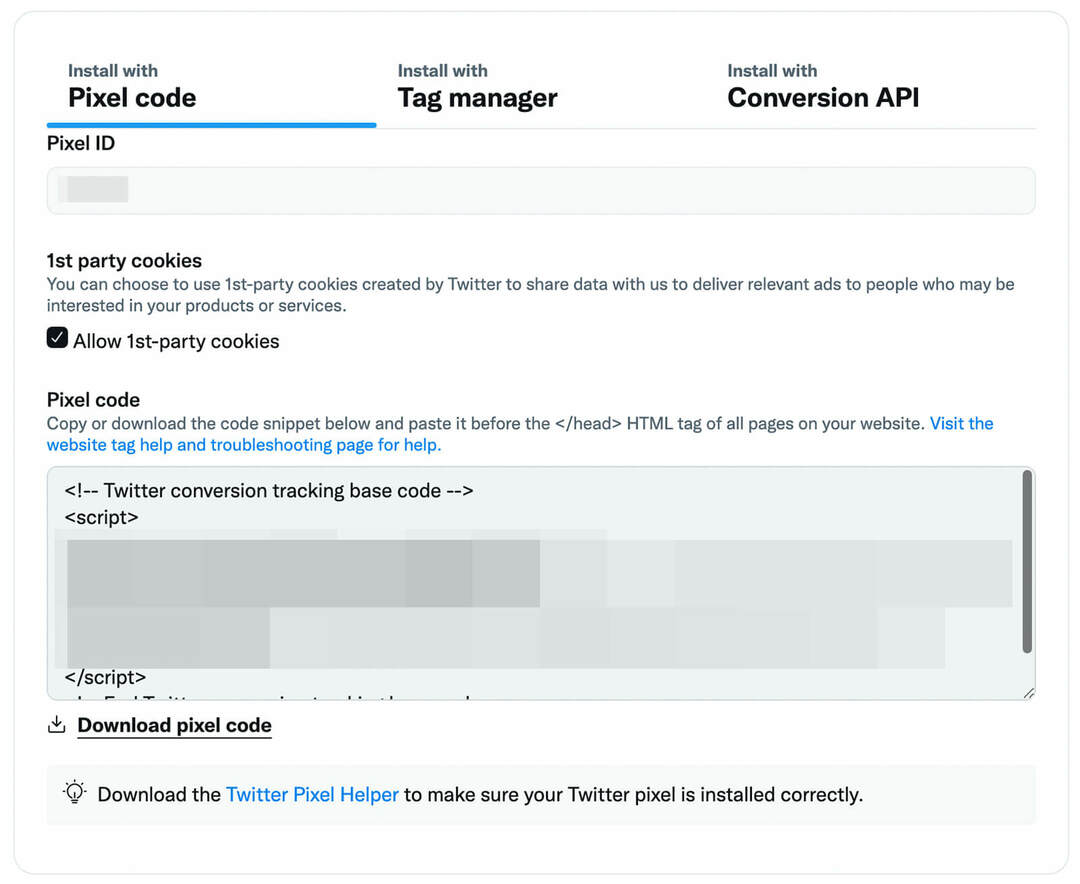
Kopiera eller ladda sedan ner installationskoden, använd instruktionerna i Event Manager för att installera den. I huvudsak måste du lägga till pixelkoden till
avsnitt på alla sidor på din webbplats. Om du redan hade en Universal Web Tag för att övervaka Twitter-annonskonverteringar på din webbplats, ersätt den med den nya pixelkoden.Verifiera din Twitter-pixel
När du har installerat den nya Twitter-pixeln kan du kontrollera om Event Manager har verifierat den. I Event Manager, välj din Twitter-pixel och kontrollera listan med händelser på fliken Översikt.
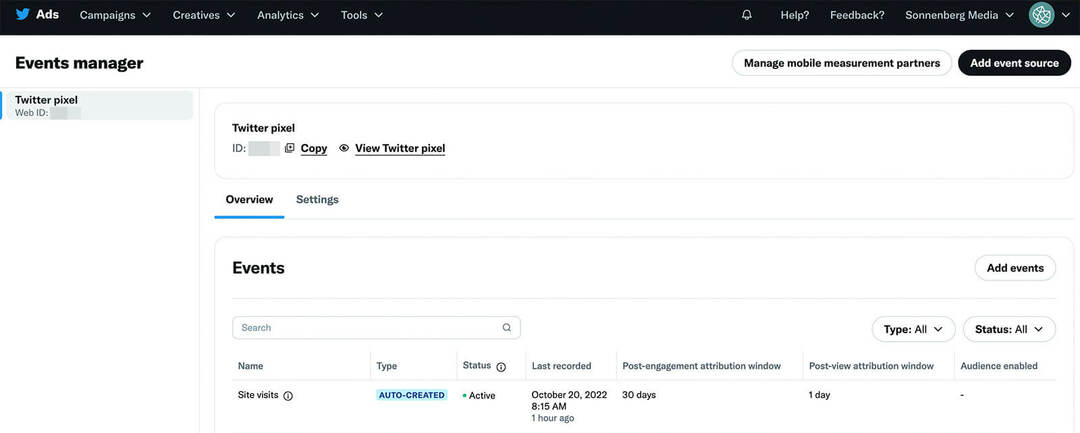
Event Manager skapar automatiskt två standardhändelser för din pixel: webbplatsbesök och målsidesvisningar. Eftersom webbplatsbesökshändelsen återspeglar besök på din webbplats bör statusen visas som Aktiv när du har installerat pixeln.
Välj Konverteringshändelser
I de flesta fall är det en bra början att mäta alla webbplatsbesök, men det är inte en särskilt specifik konvertering. Det är därför nästa steg att ta är att arrangera evenemang som är viktiga för ditt företag. För att lägga till fler konverteringar, välj din pixel och klicka på knappen Lägg till händelser.
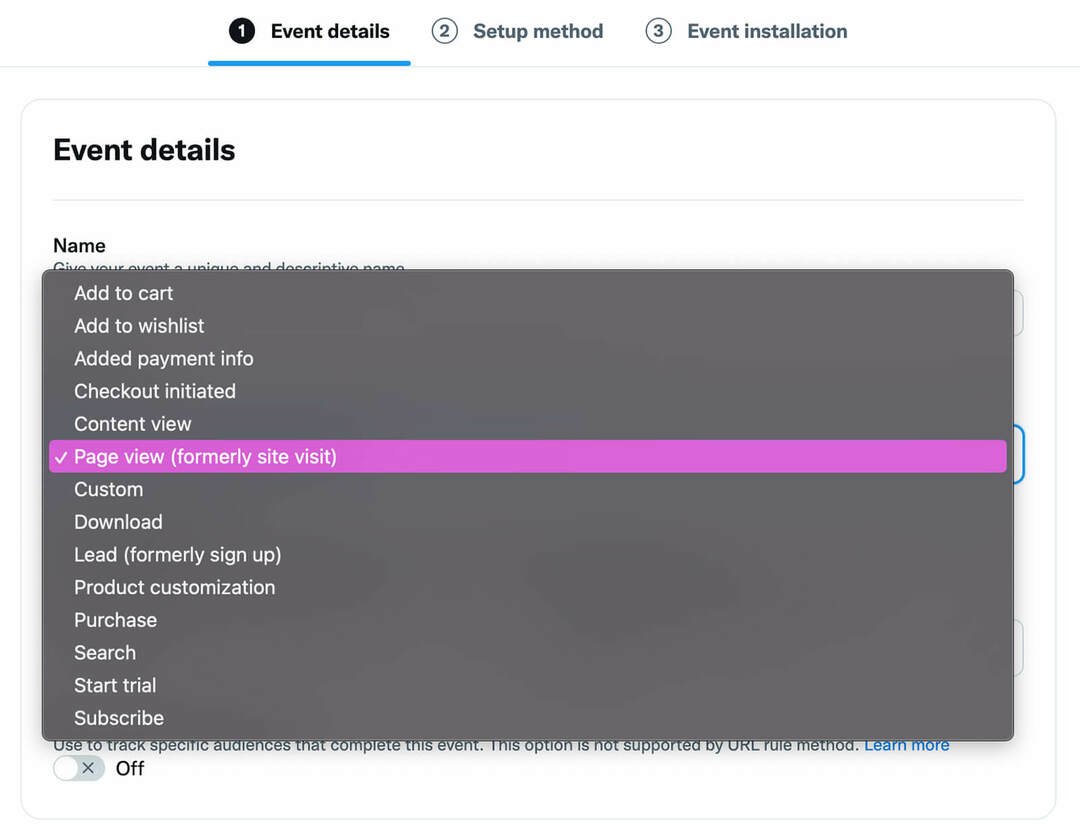
Klicka sedan på rullgardinsmenyn Händelsetyp för att granska de tillgängliga alternativen. Event Manager har för närvarande över ett dussin alternativ för att spåra konverteringar så att du kan ställa in och skicka konverteringshändelser som sträcker sig över din marknadsföringstratt. Prova dessa idéer:
- Överst i tratten: sidvisning, innehållsvy eller sökning
- Mitt i tratten: Lägg till på önskelistan, Prenumerera eller ladda ner
- Nederst i tratten: Lead, Purchase eller Starta provperiod
När du har valt en händelsetyp, ge den ett beskrivande namn som du enkelt kan förstå i din lista över händelser. Granska sedan tillskrivningsfönstret. Du kan ställa in tillskrivningsfönstren efter engagemang och efter visning till var som helst mellan 1 och 30 dagar.
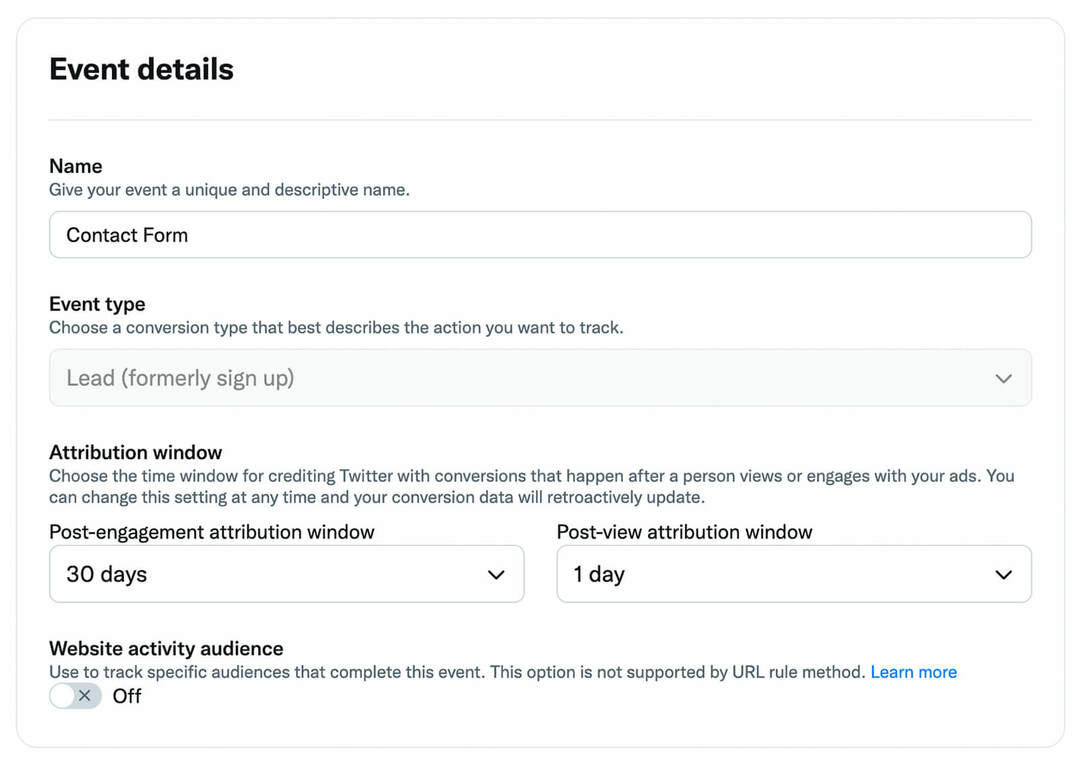
Det är frestande att göra tillskrivningsfönster så breda som möjligt så att du inte missar några konverteringar. Men när korrekt spårning är en prioritet är det en bättre idé att ställa in attributionsfönster som passar dina kunders typiska beteenden.
Funderar du på att rikta in dig på personer som slutfört en av dina konverteringar med en annons som guidar dem längre ner i tratten? Slå på växeln Webbplatsaktivitet Målgrupp. Din pixel kommer automatiskt att spåra dem och lägga till dem till en målgrupp som du kan använda med framtida kampanjer.
Installera konverteringshändelser
Välj sedan en av de tillgängliga installationsmetoderna. Du kan antingen installera kod på sidan du planerar att spåra, eller så kan du lägga till URL-regler. Twitter rekommenderar att du använder kod eftersom det är det mest flexibla och fungerar även med Conversion API.
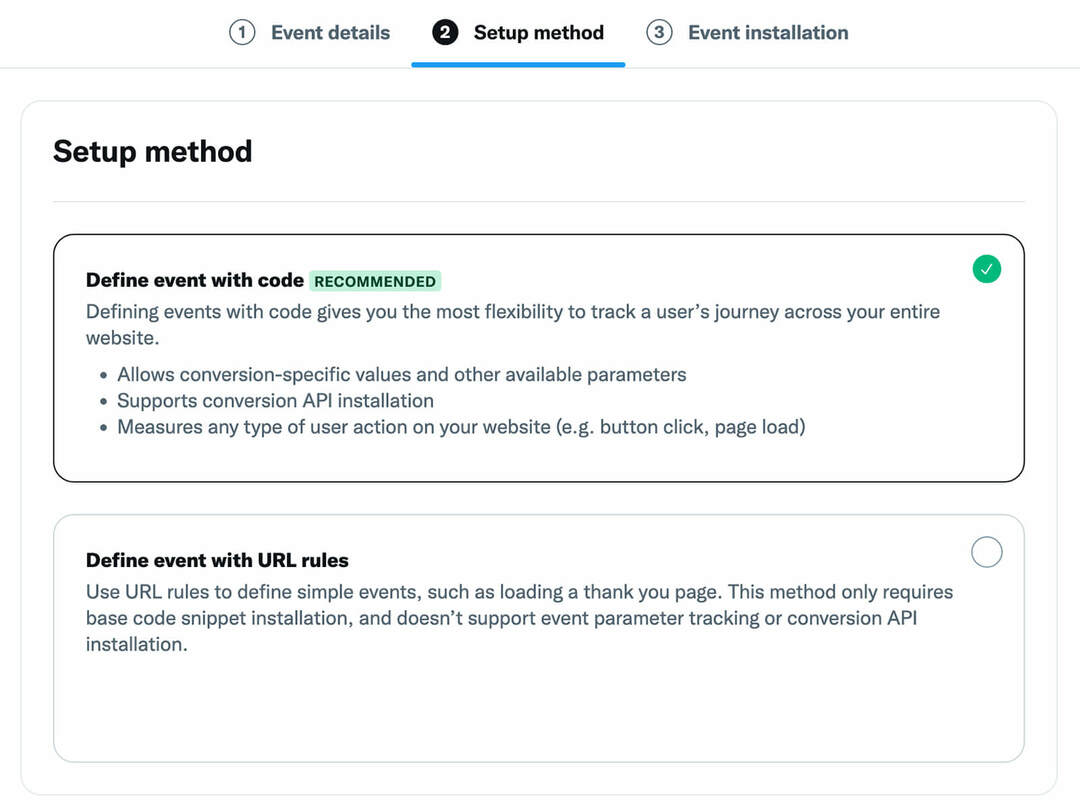
Om du väljer Definiera händelse med URL-regler måste du lägga till webbadressen och eventuella relevanta parametrar. Om du väljer Definiera händelse med kod kan du välja från en lista med parametrar. Sedan måste du installera händelsekoden på alla relevanta sidor på din webbplats.
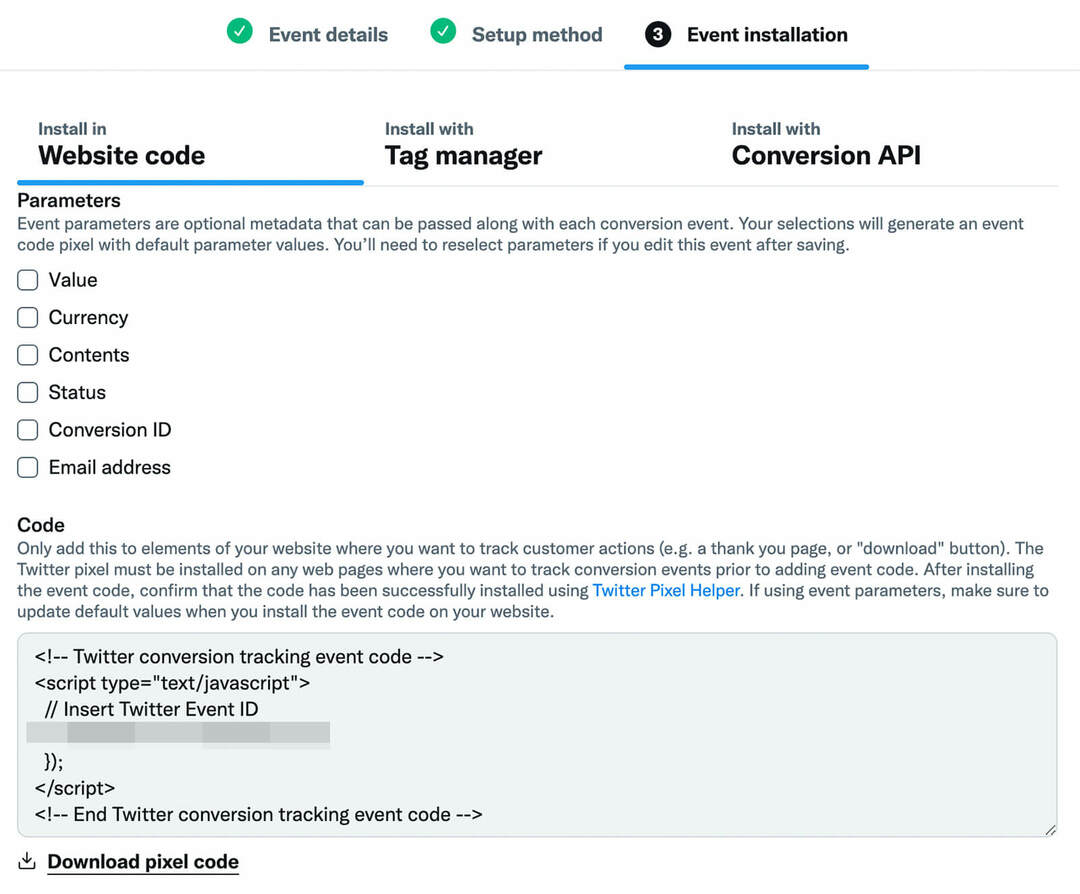
När du har sparat och installerat koden kan du kontrollera listan över händelser i din Event Manager-instrumentpanel för att se till att händelsen är verifierad. Alla händelser som du för närvarande spårar bör ha en aktiv status. Fortsätt att lägga till alla händelser du vill spåra genom dina Twitter-annonskampanjer.
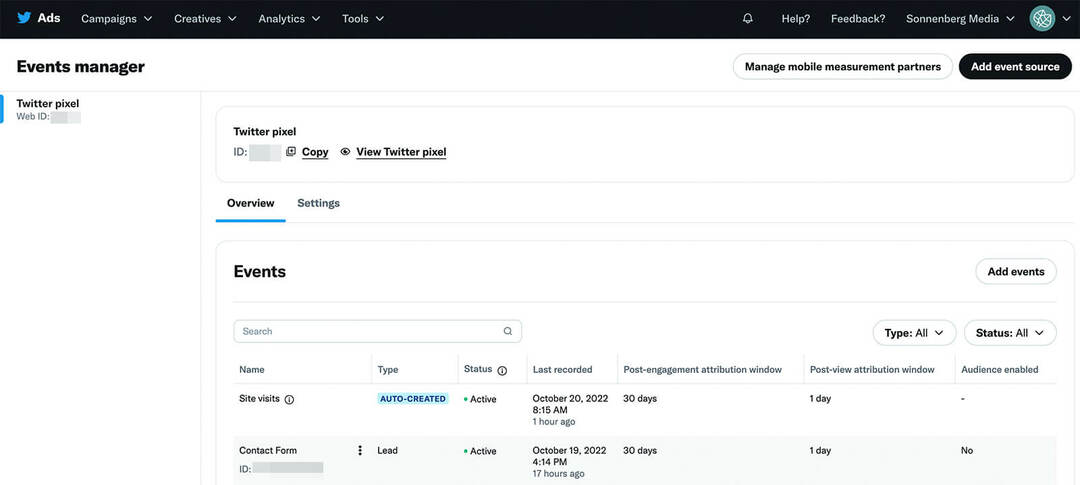
#2: Installera Twitter Pixel med en Tag Manager
Även om installation av en pixel via webbplatskod är standardalternativet för många företag, är det inte alltid det lättaste för marknadsförare. Om din webbplats redan använder ett verktyg som Google Tag Manager (GTM), kan det hjälpa dig att spåra Twitter-annonskonverteringar och konfigurera händelser mycket enklare.
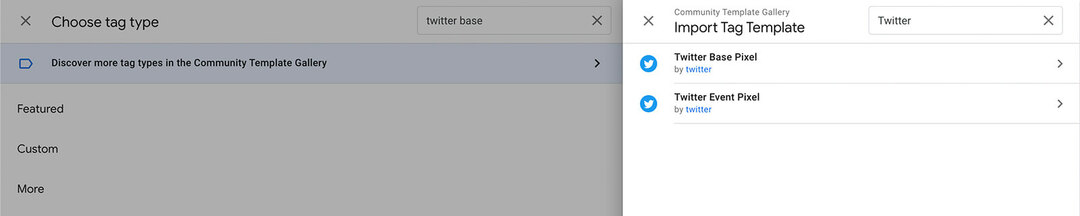
För att ställa in den nya Twitter-pixeln med GTM, öppna din GTM-instrumentpanel. Gå till panelen Taggar och klicka på knappen Ny. Klicka på Taggkonfiguration och sök efter Twitter i Community Mall Gallery. Börja med att installera Twitter-baspixeln.
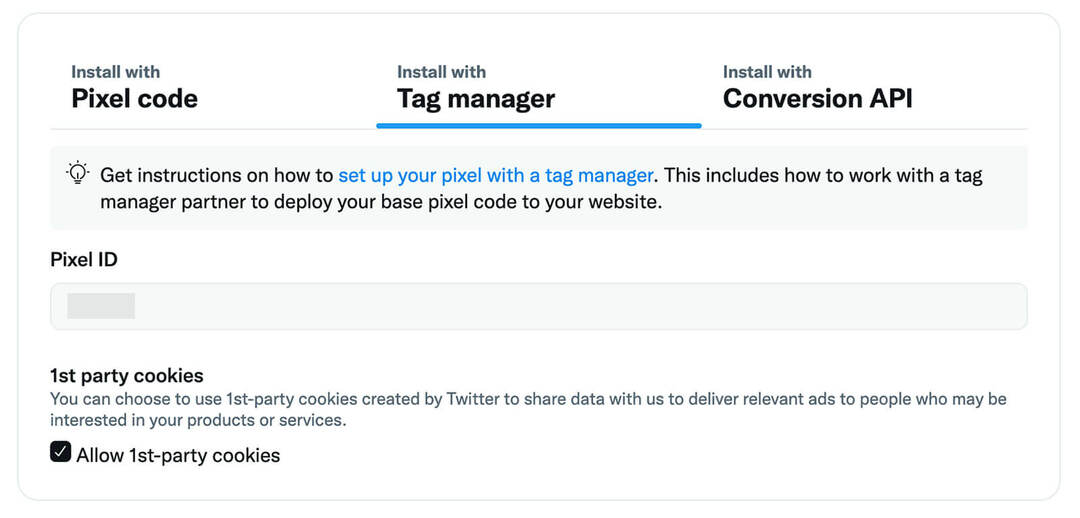
Gå sedan tillbaka till din Twitter Ads Event Manager-instrumentpanel och klicka på Visa Twitter Pixel. Välj Installera med Tag Manager och kopiera pixel-ID: t.
Få expertutbildning i marknadsföring i sociala medier från proffsen

Vill du gå före konkurrenterna och lära dig hur du diversifierar din sociala marknadsföringsstrategi?
Lär dig av branschens mest pålitliga experter, gnugga armbågar med andra smarta marknadsförare och ta din marknadsföring till nästa nivå under detta 3-dagarsevenemang i soliga San Diego, Kalifornien.
KLICKA FÖR ATT LÄRA MER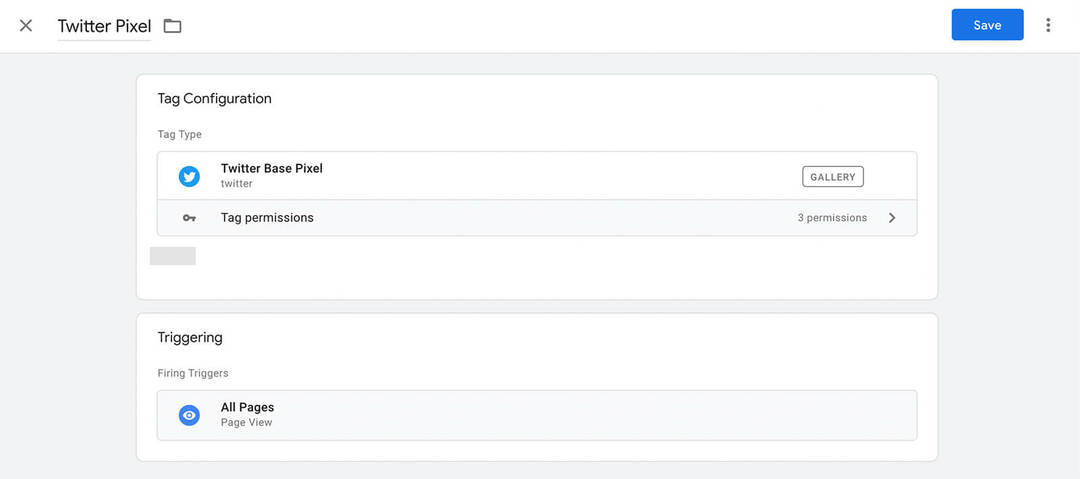
Använd Alla sidor som utlösare. Ge sedan taggen ett namn och spara den på din GTM-arbetsyta.
Skapa sedan en ny tagg med Twitter Event Pixel-mallen och följ samma steg som ovan. Du måste skapa en ny händelsetagg med en relevant utlösare för varje konverteringshändelse du vill spåra i Twitter-annonser. Lyckligtvis kommer du enkelt att kunna lägga till eller redigera händelsetaggar när dina Twitter-annonskampanjer utvecklas.
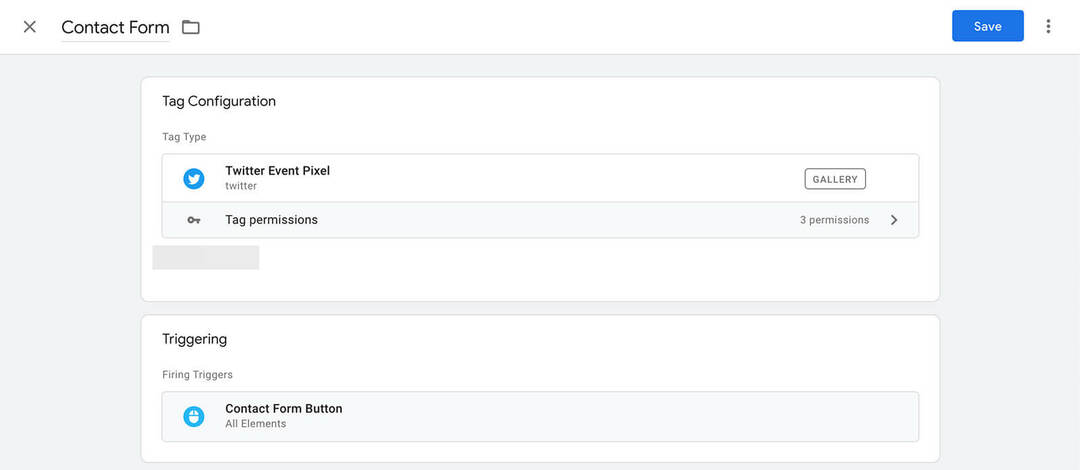
#3: Utnyttja Conversions API
I vissa fall kan du behöva en mer anpassad plattform för att spåra konverteringar från Twitter-annonser. Conversion API är din bästa insats men du vill arbeta med din webbutvecklare för att ställa in det. Twitter kräver Conversion API-användare att ha ett utvecklarkonto och Ads API-åtkomst.
Hur man lägger till konverteringshändelser till Twitter-annonskampanjer
När du har konfigurerat den nya Twitter-pixeln och konfigurerat händelser som passar dina marknadsföringsmål kan du börja lägga till dessa händelser i dina annonskampanjer. Observera att du måste välja Avancerat som kampanjtyp, eftersom att använda Simple inte stöder konverteringshändelser.
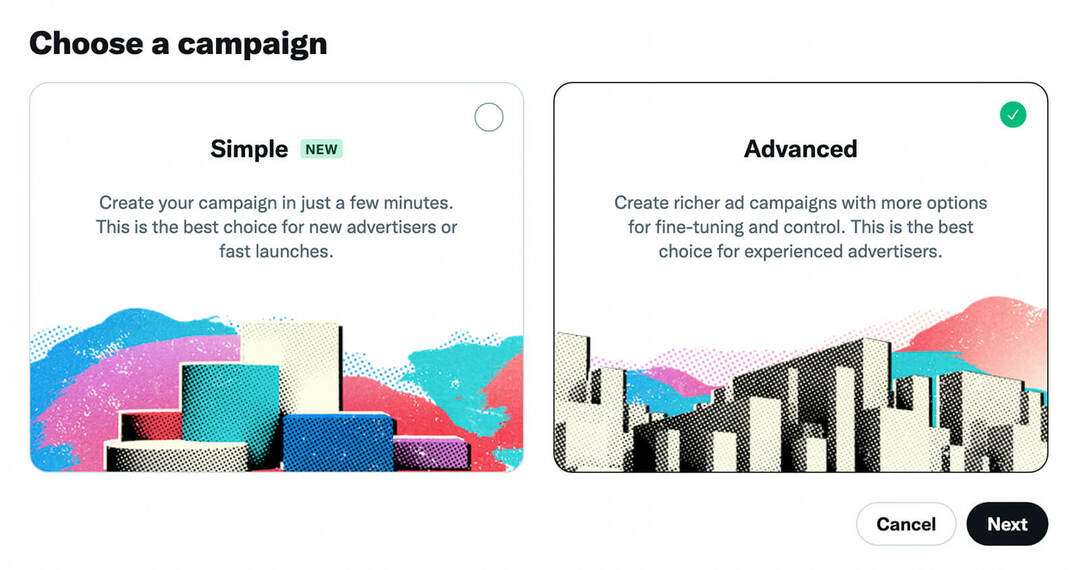
Välj ett kampanjmål och ett annonsgruppsmål
När du har valt Avancerat väljer du ett av de tillgängliga målen för Twitter-annonskampanjer. När du vill att din publik ska slutföra en åtgärd på din webbplats är det vanligtvis bäst att använda webbplatsens trafikmål.
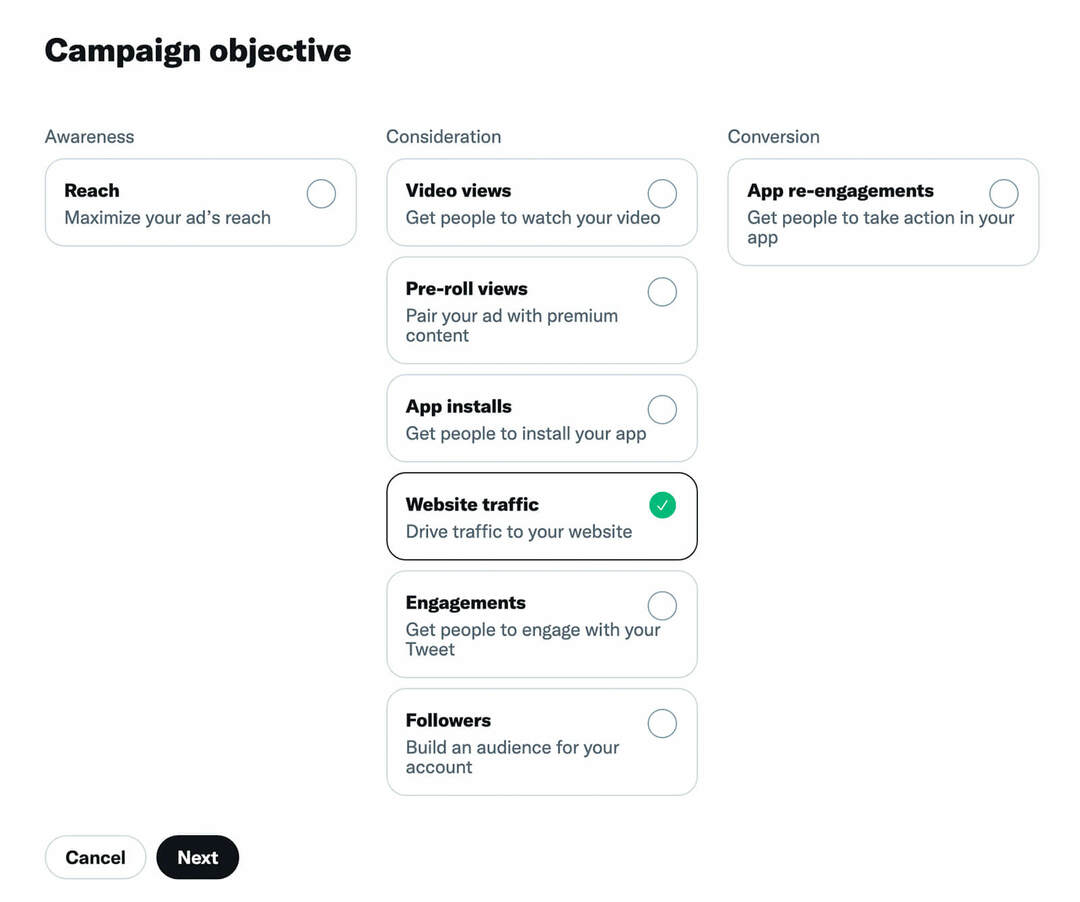
På annonsgruppsnivå väljer du det mål du vill uppnå. Om du valde webbplatstrafikmålet rekommenderar Ads Manager automatiskt webbplatsbesök som mål. Om du håller fast vid detta mål, notera att du måste välja en händelse som passar in i den här kategorin, till exempel webbplatsbesök-händelsen som Event Manager skapade automatiskt.
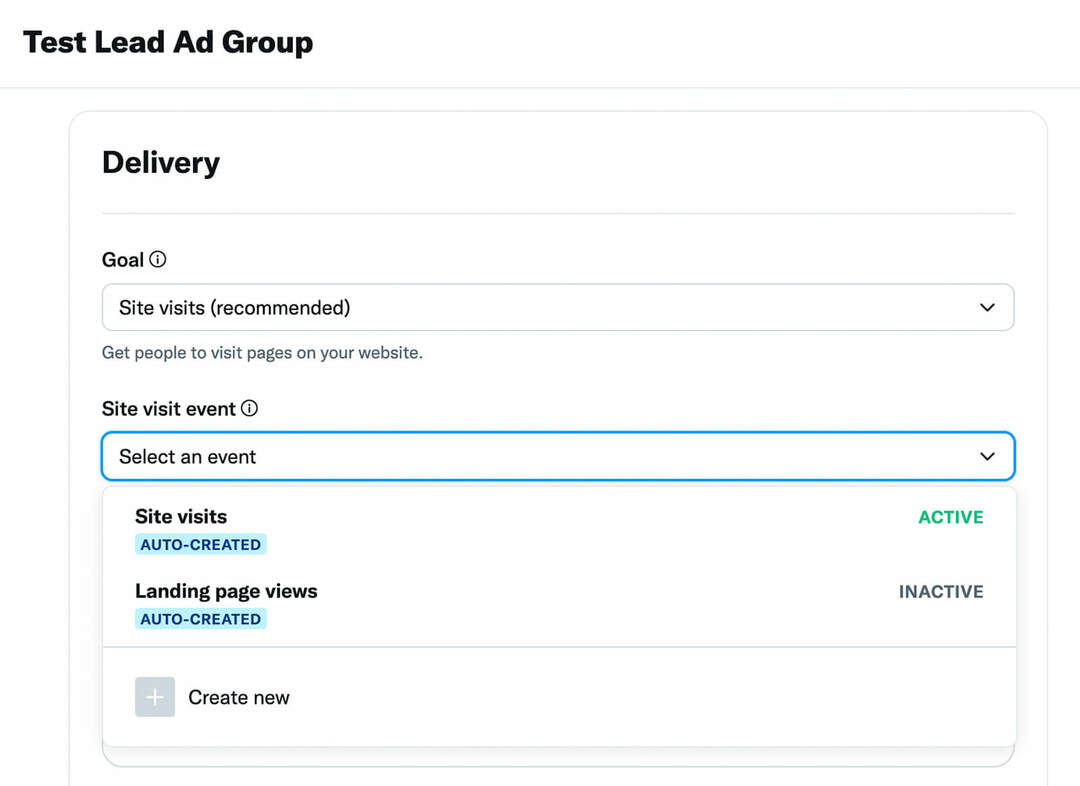
Även om ett mål för webbplatsbesök bör hjälpa dig att få så många klick som möjligt, kanske det inte hjälper dig att uppnå någon av de konverteringshändelser du ställer in manuellt. Om du vill inrikta dig på en av konverteringshändelserna i mitten eller nedre kanalen som du ställer in väljer du ett annat mål.
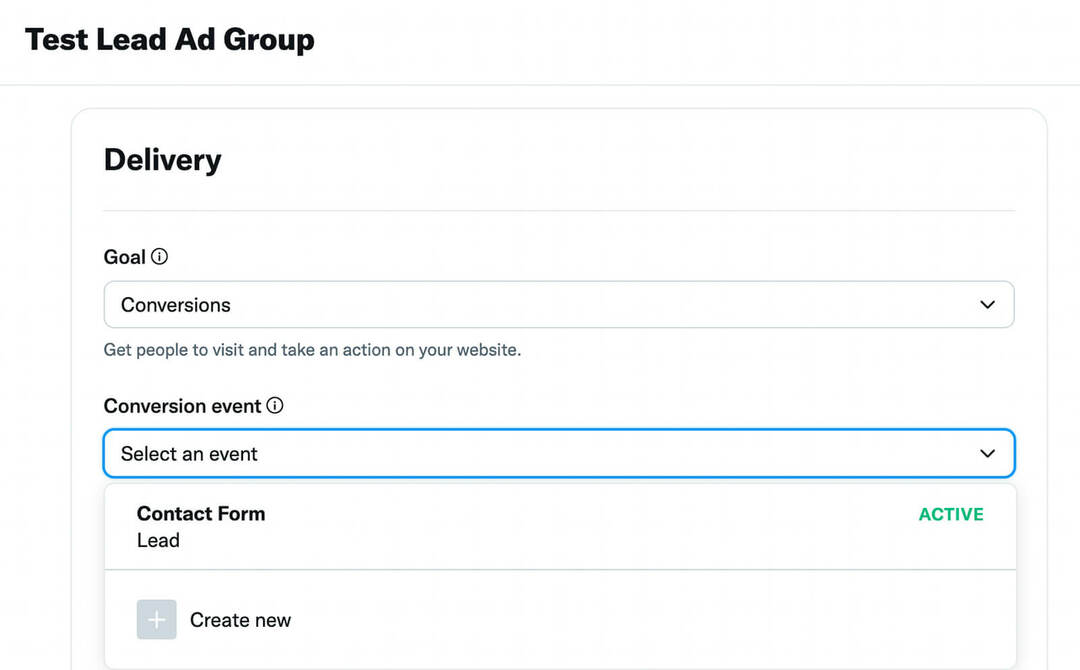
Om du till exempel väljer Konverteringar som mål kan du välja bland de webbplatsomvandlingshändelser du ställer in. På så sätt kan du bygga din kampanj kring de resultat som betyder mest för ditt företag.
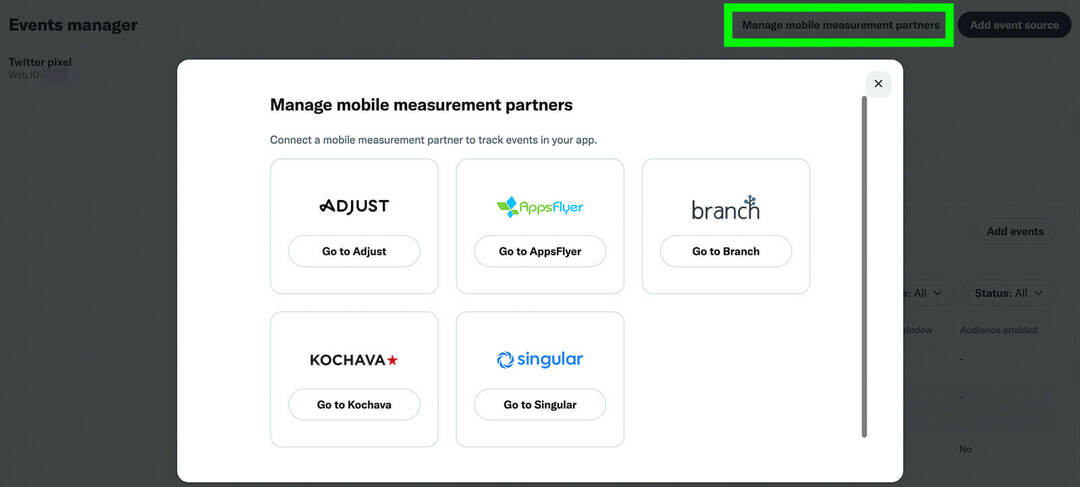
Vill du också rikta in dig på konverteringar i ditt företags app? Observera att Twitter Ads nu stöder appkonverteringar för Android-appar. Du måste länka din app i Ads Manager och konfigurera en mobilmätningspartner i Event Manager innan du kan välja det här alternativet under kampanjinställningen.
Bygg en målgrupp
När du har bestämt dig för konverteringsinställningar ställer du in annonsgruppens målgrupp. Valde du att skapa en målgrupp för webbplatsaktivitet för en av dina konverteringshändelser? Om målgruppen är aktiv och tillräckligt stor för att vara kvalificerad kan du söka efter den i avsnittet Anpassade målgrupper eller hitta den under rullgardinsmenyn Webbplatsaktivitet.
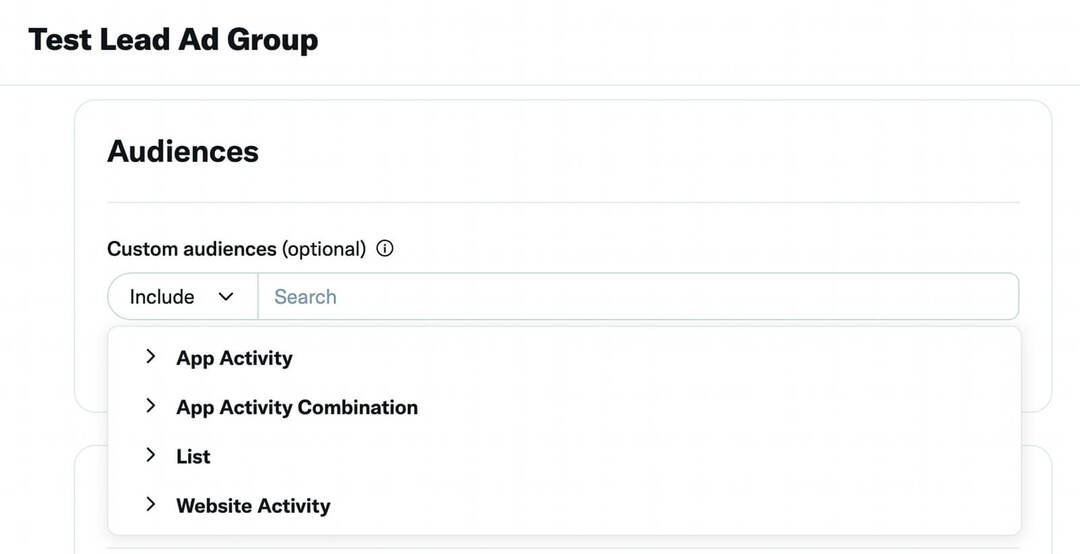
Vill du använda en målgrupp för webbplatsaktivitet som inte är relaterad till någon av dina konverteringshändelser? Du kan ställa in nya anpassade målgrupper när som helst genom att välja Målgrupper på menyn Verktyg i Annonshanteraren.
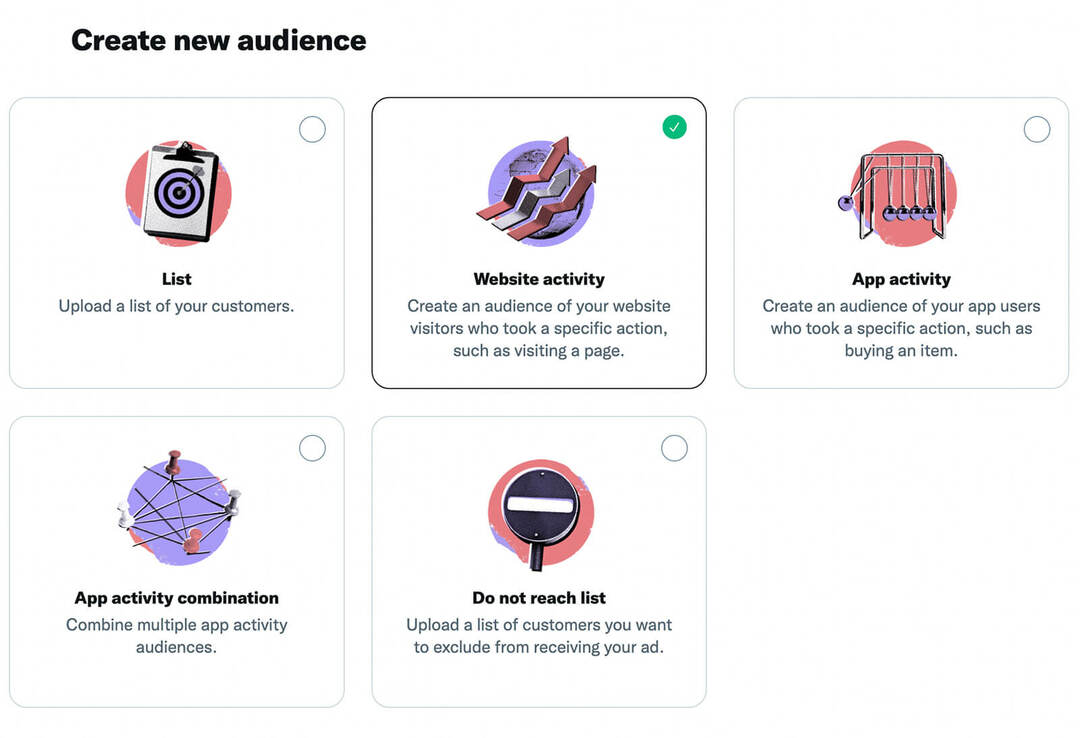
Använd antingen baskoden eller händelsekoden för din Twitter-pixel och ange webbadressen du vill rikta in dig på.
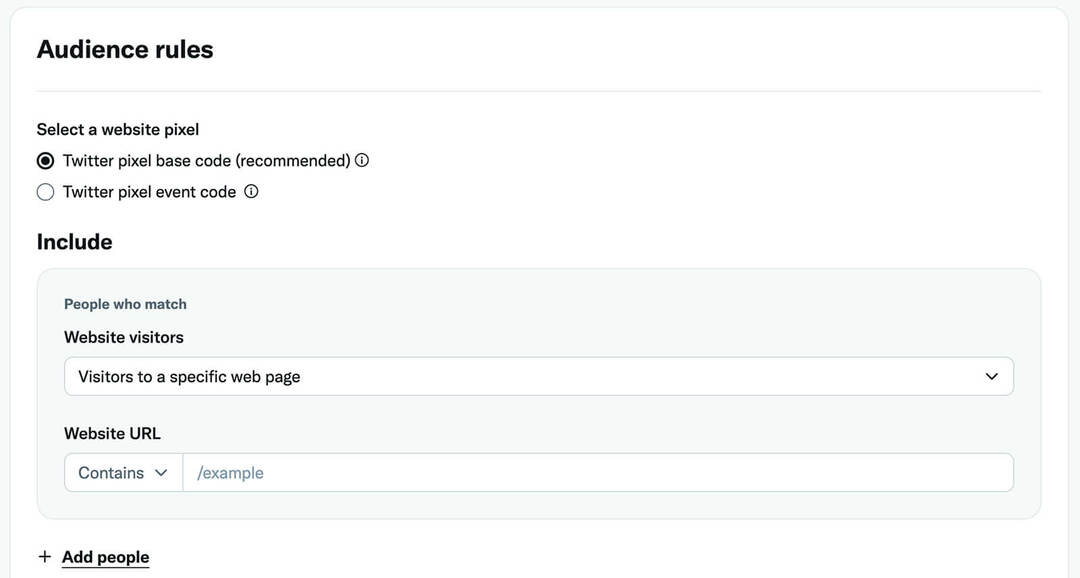
Om din webbplatsaktivitetspublik är i mindre utsträckning eller om du planerar att skala din kampanj, överväg att välja Inkludera lookalikes från dina valda anpassade målgrupper. På så sätt kommer du att kunna utöka en värdefull målgrupp, visa annonser effektivt och göra din annonsgrupp lätt att skala. Du kan också använda Twitter Ads inriktningsfunktioner för att utöka din målgrupp.
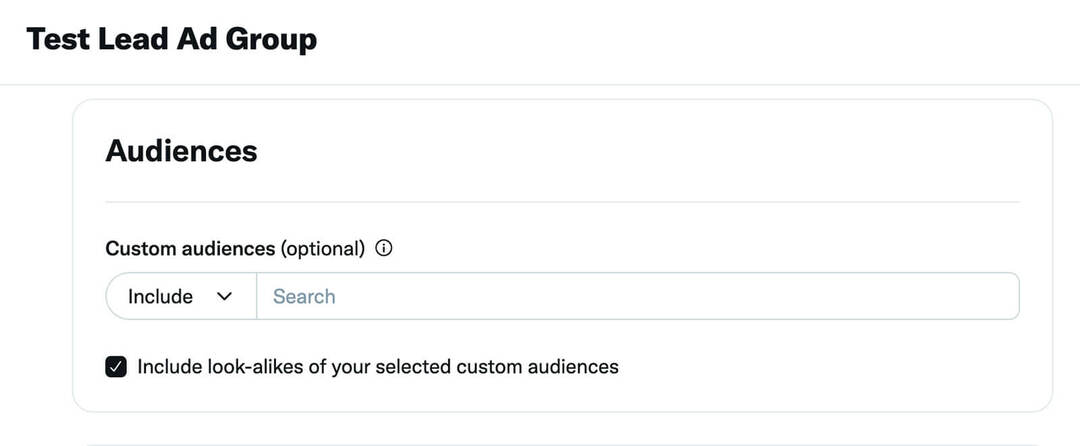
Vill du leverera din webbplatstrafikkampanj bortom Twitter? Använd Twitter Audience Platform för att utöka räckvidden för din kampanj. Du kan välja de format som med största sannolikhet ger värde och du kan ladda upp visningsannonser för att hjälpa dina annonser att ge ännu fler resultat utanför Twitter.
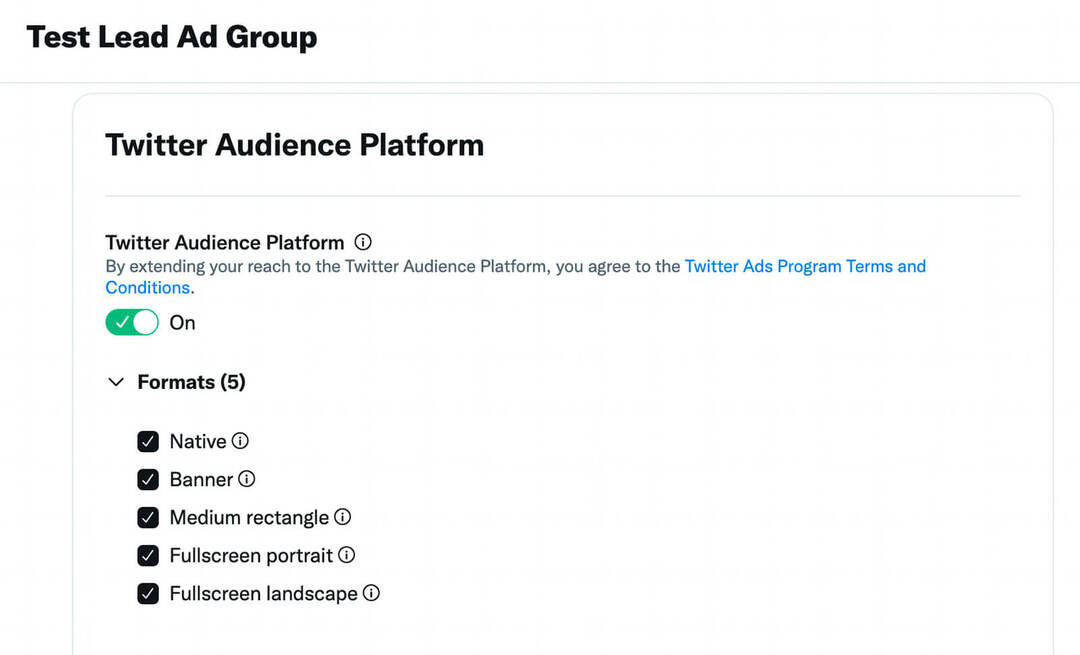
Skapa sedan en eller flera annonser för annonsgruppen och överväg att ladda upp visningsannonser för Twitter Audience Platform. När du har startat kampanjen kan du övervaka resultaten – inklusive webbplatskonverteringar – i Ads Manager.
Kontrollera konverteringshändelseanalys
Om du vill granska konverteringshändelser öppnar du Ads Manager-översikten. Klicka på menyn Mätvärden och välj Webbplatskonverteringar för att se antalet konverteringshändelser per kampanj, annonsgrupp eller annons. Du kan välja att göra webbplatsomvandlingar till standardvärdesvyn så att det är lättare att hitta resultat som är viktiga för ditt företag.
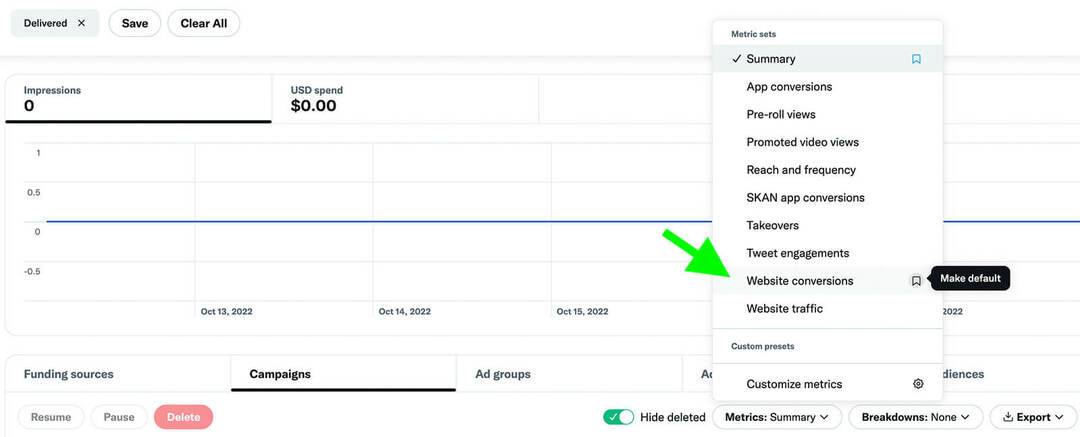
Vill du fokusera på specifika konverteringar och andra mätvärden? Öppna menyn Metrics och välj Customize Metrics. Sök sedan efter de konverteringar du vill spåra och välj de du vill lägga till i din kampanj. Du kan dra och släppa mätvärdena i det högra sidofältet för att skapa en instrumentpanel som fungerar för dig.
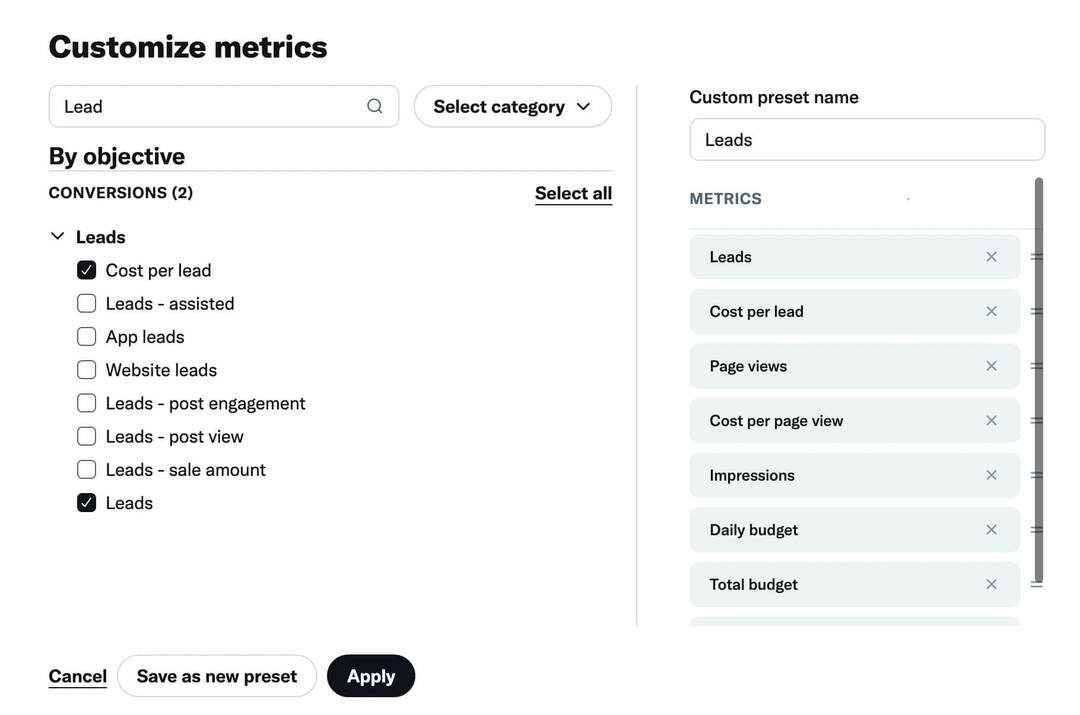
Ge förinställningen ett namn och spara den på din instrumentpanel. Nu kan du enkelt hitta den i Metric-menyn eller ställa in den som standard för din Ads Manager-instrumentpanel så att du kan övervaka och optimera Twitter-annonskampanjer mycket mer effektivt.
Slutsats
Om webbplatskonverteringar är en viktig del av din Twitter-annonseringsstrategi kan den nya Twitter-pixeln ha en betydande inverkan på kampanjspårning och resultat. Genom att ställa in baskoden och relevanta händelsekoder nu kan du börja spåra konverteringar och bygga upp målgrupper. På så sätt kan du rikta in dig på mer ambitiösa mål under de viktigaste tiderna på året för ditt företag.
Nyfiken på NFTs, DAOs och Web3?

Följ Crypto Business-podden för att ta reda på hur NFTs, sociala tokens, DAOs (och så mycket mer) kommer att påverka ditt företag inom en snar framtid.
Varje fredag intervjuar värden Michael Stelzner ledande branschexperter om vad som fungerar just nu i Web3 och vad du kan förvänta dig i framtiden, så att du kan förbereda ditt företag för skiftet, även om du är totalt nybörjare.
FÖLJ SHOWEN


